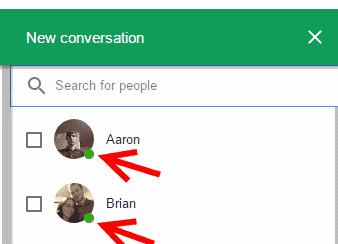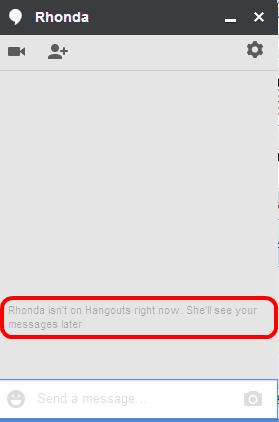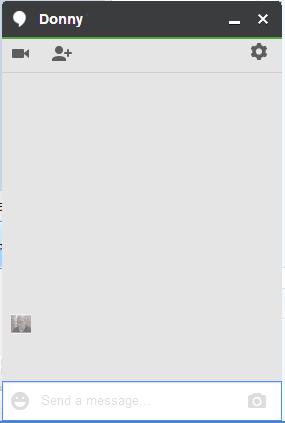Η μετάβαση από το Google Talk στο Google Hangouts άφησε ορισμένους χρήστες σε σύγχυση. Με τον παλιό πελάτη GTalk, μπορούσες εύκολα να δεις ποιος ήταν συνδεδεμένος, σε αδράνεια ή εκτός σύνδεσης. Με το Google Hangouts, είναι λίγο πιο δύσκολο. Εδώ είναι ο καλύτερος τρόπος για να καταλάβετε εάν οι άνθρωποι είναι συνδεδεμένοι στο Google Hangouts.
Χρησιμοποιώντας την προσθήκη Google Chrome Hangouts στα Windows, έχετε μερικές ενδείξεις για την κατάσταση ενός χρήστη.
Οι χρήστες που είναι συνδεδεμένοι και ενεργοί θα έχουν μια πράσινη κουκκίδα δίπλα στο εικονίδιο τους.
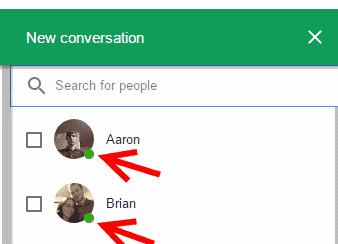
Οι χρήστες που είναι εκτός σύνδεσης δεν θα έχουν επίσης καμία ένδειξη από τη λίστα φίλων. Ωστόσο, εάν ανοίξετε ένα παράθυρο συνομιλίας, θα εμφανιστεί ένα μήνυμα που σας ενημερώνει ότι δεν βρίσκονται στο Hangouts αυτήν τη στιγμή.
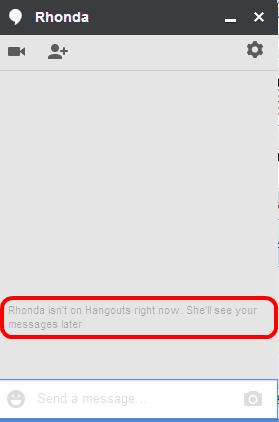
Οι χρήστες που είναι συνδεδεμένοι και αδρανείς δεν θα έχουν ένδειξη από τη λίστα φίλων. Θα πρέπει να ανοίξετε ένα παράθυρο συνομιλίας για να δείτε εάν το άτομο είναι συνδεδεμένο. Το παράθυρο θα εμφανιστεί χωρίς καμία ένδειξη.
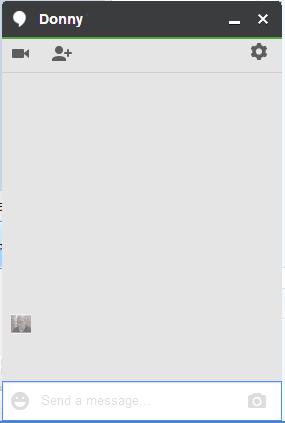
Τι γίνεται με τους χρήστες Android; Λοιπόν συγγνώμη. Προς το παρόν δεν φαίνεται να υπάρχει τρόπος να καταλάβουμε αν είναι χρήστες ή εκτός σύνδεσης ή σε απευθείας σύνδεση. Η έλλειψη σαφών ενδείξεων στη λίστα φίλων έχει ενοχλήσει πολλούς χρήστες σε όλες τις εκδόσεις του Hangouts. Ας ελπίσουμε ότι η Google θα διορθώσει αυτό το πρόβλημα με μια ενημέρωση στο μέλλον.